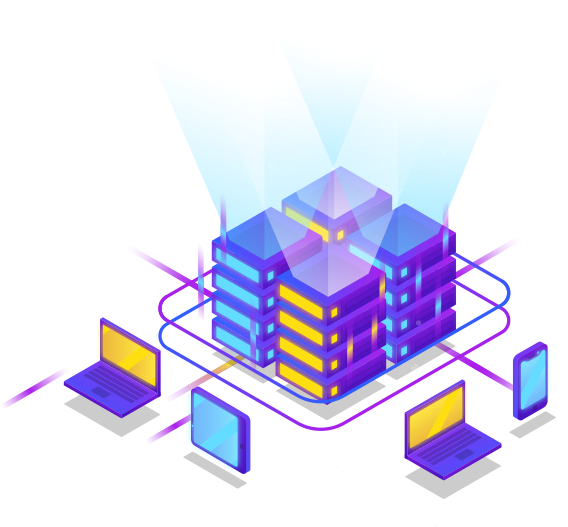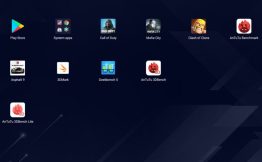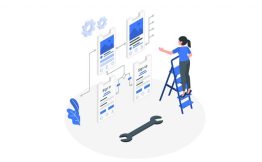مواقعی وجود دارد که ممکن است لازم باشد از راه دور با استفاده از پروتکل ریموت دسکتاپ (RDP) به رایانه شخصی یا سرور متصل شوید. یکی از راههای اتصال به سرور مجازی، اتصال به سرور مجازی با موبایل است، RDP از زمان ویندوز XP بخشی از ویندوز بوده است، ریموت دسکتاپ با گوشی چگونه است؟ در این مطلب از وبلاگ نوژن وی پی اس به آموزش ریموت دسکتاپ اندروید میپردازیم.

چندین راه برای اتصال از راه دور با استفاده از برنامههای RDP داخلی مایکروسافت تا استفاده از ابزارهای دیگر مانند TeamViewer وجود دارد. اما اگر نیاز به اتصال به رایانه شخصی ویندوزی خود در خانه یا محل کار داشته باشید، چه؟ برنامههای ریموت زیادی در بازار وجود دارد که میتوانید از بین آنها انتخاب کنید، اما در اینجا نگاهی به استفاده از برنامه ریموت دسکتاپ رسمی مایکروسافت با گوشی اندرویدی داریم.
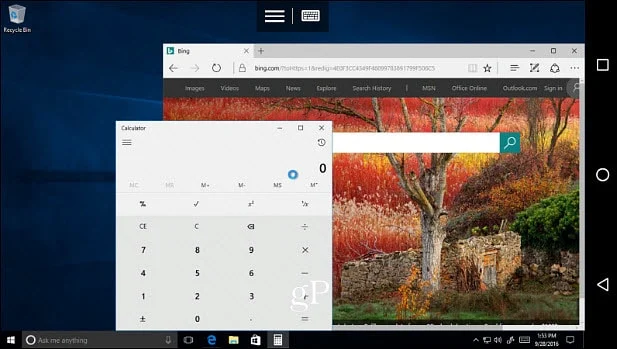
آموزش ریموت دسکتاپ اندروید
اولین کاری که باید انجام دهید این است که مطمئن شوید رایانه یا سرور مجازی که میخواهید به آن متصل شوید برای دریافت اتصالات راه دور (ریموت) در تنظیمات سیستم اعمال شده باشد.
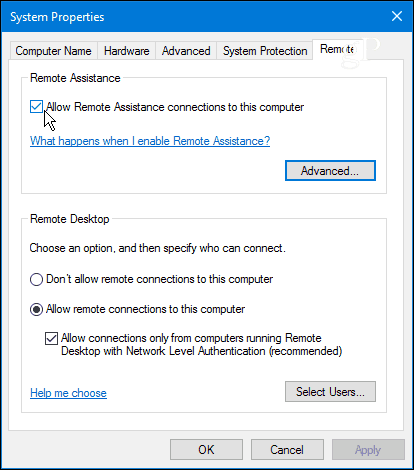
اکنون برنامه Microsoft Remote Desktop را از گوگل پلی دانلود کنید. روی نماد “+” در سمت راست بالا کلیک کنید، desktop را انتخاب کنید، سپس صبر کنید تا نرم افزار، شبکه لوکال را برای رایانههای متصل اسکن کند. اگر دستگاهی که میخواهید به آن وصل شوید ظاهر نشد، باید آن را به صورت دستی اضافه کنید.
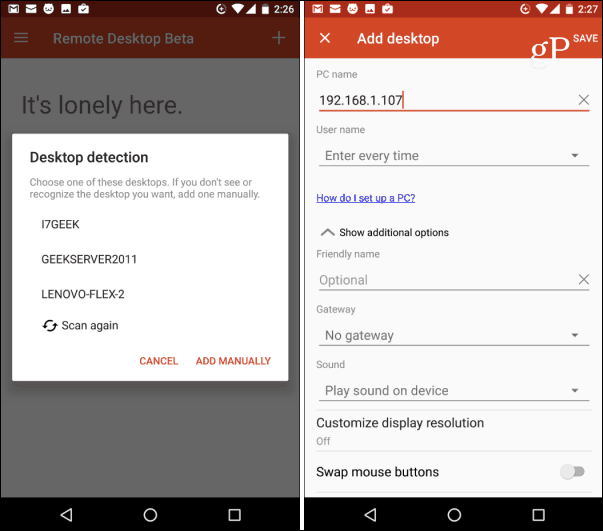
اولین باری که اتصال بصورت ریموت را شروع میکنید، احتمالاً یک گفتگوی امنیتی در مورد تأیید نشدن گواهی میبینید، مطمئن شوید که گزینه «Never ask again for connections to this PC» را علامت بزنید و سپس روی اتصال ضربه بزنید، سپس باید با مشخصات ورود به ویندوز خود وارد رایانه ریموت شوید.
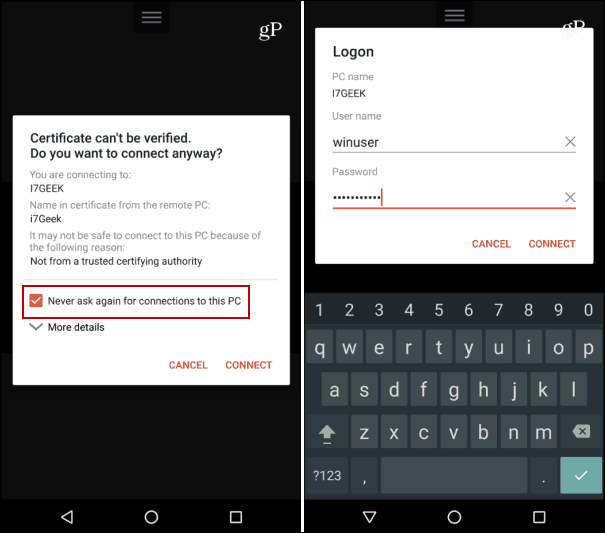
اکنون بصورت ریموت به رایانه یا سرور مجازی ویندوز متصل شدهاید و از تنظیمات برنامه Remote Desktop برای انجام کار استفاده میکنید.
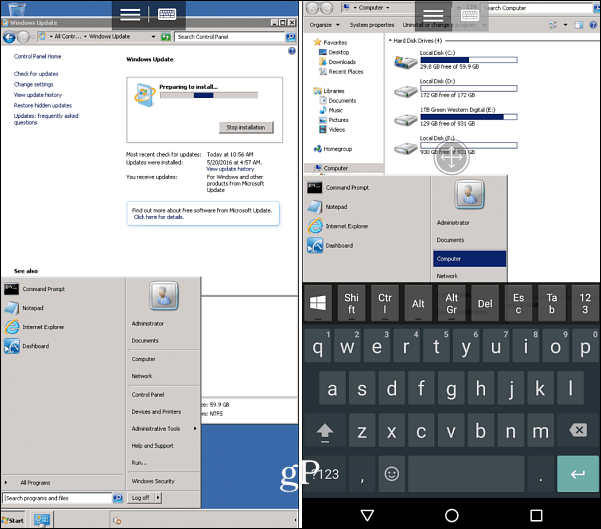
استفاده از این نرم افزار در گوشی به دلیل عدم وجود صفحه نمایش واقعی، تجربهای کاربرپسند نیست. اتصال به سرور مجازی با گوشی کار خیلی خوشایندی نیست و به دلیل کوچک بودن صفحه نمایش خیلی کار با آن راحت نیست، ولی قطعاً در مواقع مهمی که به آن نیاز دارید، کار راه میاندازد.
اگر سوالی راجع به نحوه اتصال به سرور مجازی ویندوز از طریق گوشی اندرویدی دارید در قسمت نظرات برای ما ارسال بفرمایید.